browser-ul Google Chrome zdrobitoare victorioasă din lume. Multe milioane de utilizatori descarce și să instaleze acest browser populare.
Și toată lumea vrea să și, mai important, se pot personaliza pentru ei înșiși, pentru a face mai convenabil. De exemplu, este posibil fonturi care sunt instalate în mod implicit și utilizator neustraivaet din diferite motive, să fie înlocuite cu altele. Acest lucru se poate face rapid și elementar, urmând instrucțiunile de mai jos.
Setarea fontului
În primul rând aveți nevoie pentru a deschide browser-ul și du-te la setările din Chrome, făcând clic pe cele trei puncte din colțul din dreapta al ecranului (în versiunile vechi - trei linii orizontale sau o cheie).
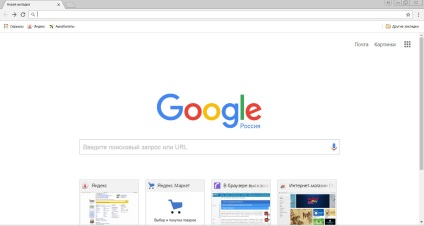
selectați „Settings“ din meniul care apare.
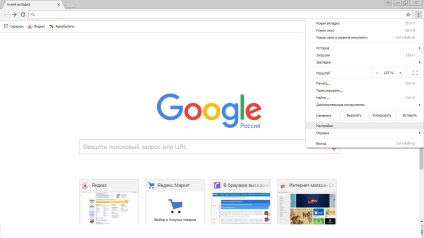
Apoi, trebuie să faceți clic pe „Afișați setările avansate“ din partea de jos.
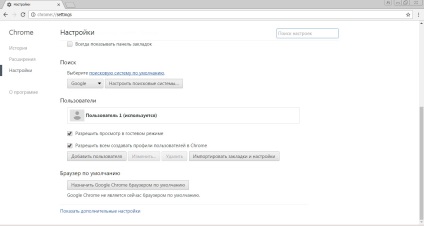
Apoi, o casetă de dialog se deschide în cazul în care aveți nevoie pentru a decide linia „Vezi paginile“ și sub-secțiunea „Configurarea fonturilor.“
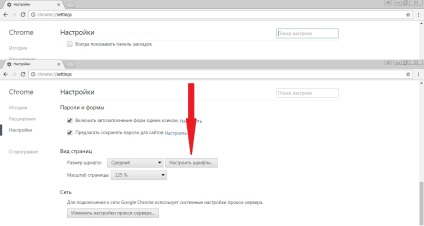
Aici puteți alege dimensiunea și tipul de font și de codificare, care poate fi configurat incorect, a cărei consecință este afișarea incorectă a paginilor unor site-uri.
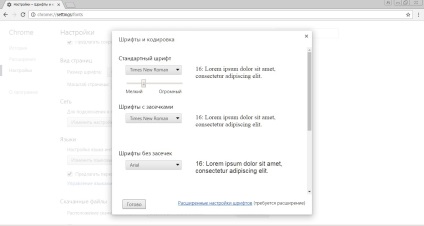
Noi rezolva problema de font neclară și neclare
Din păcate, atunci când actualizați browserul Google Chrome, pop-up bug-uri dezvoltatorii. Una dintre aceste bug-uri - probleme cu afișarea fontului corect: ei după instalare mai târziu să devină tulbure și fără contrast. Dar aceasta este o mare fericire fani Google, rezolvat.
Începând cu versiunile de 52 de secunde, programatori, pentru un motiv oarecare, luate și a eliminat funcția setările de font individuale folosind utilitarul «DirectWrite Ferestre» opțiune ce rezolva perfect problema încețoșarea și lipsa de claritate a fonturilor într-un singur clic. Acum, această opțiune este, din păcate, nu. Și, deși mulți utilizatori necesar pentru a restabili această setare, dezvoltatorii nu le asculta, iar în versiunea 53-lea a funcției «DirectWrite pentru Windows», fie. Ei bine, bine, programatorii Google cunosc mai bine, și ne vom adapta la condițiile existente.
Probleme în browser
În browser, ei se pot exprima în moduri diferite. Pe unele sisteme de operare, fontul, doar plutind pe celelalte umbre apar și rețelele sociale populare (VKontakte, de exemplu) poate fi, în general imposibil de distins și destul de obosirea ochilor. Cineva litere arata ca nu este format în mod corespunzător și, în plus, chiar și curbe și oblice. Toate acestea face ca navigarea pe Internet neplăcut și enervant.
Pentru a rezolva această problemă, verificați versiunea curentă a browserului Chrome. Nevoia de a conduce vehicule motor de căutare «chrome: // help /» și apăsați «Enter». O fereastră va apărea cu ajutorul versiunii browser-ului.
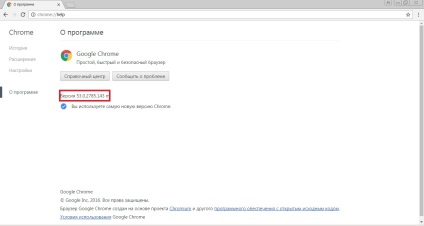
Dacă versiunea 52 și mai mare, sfaturile de depanare de mai jos. Există doar două soluții:
- Schimbarea browser-ul, cum ar fi Firefox. În Opera, de altfel, același motor și probleme similare;
- rostogolească înapoi la o versiune de Google Chrome sub 52 de minute și activați opțiunea «DirectWrite».
Dar aici există o problemă în cazul în care versiunea veche de a lua. La urma urmei, site-ul oficial pentru a descărca doar cea mai recentă versiune Chrome.
Rulare înapoi la vechea versiune
Va trebui să efectuați următorii pași:
- eliminați noua versiune a browser-ului Google Chrome;

- găsi on-line versiunea veche stabilă 51.0.2704.106;
- instalați-l și bucurați-vă de viață și claritate fără precedent și claritatea fonturilor.
dezactivați actualizarea
Pentru a face acest lucru, deschideți folderul cu programul, implicit este C: \ Program Files \ Google \ Actualizare \ și ștergeți fișierul aici:
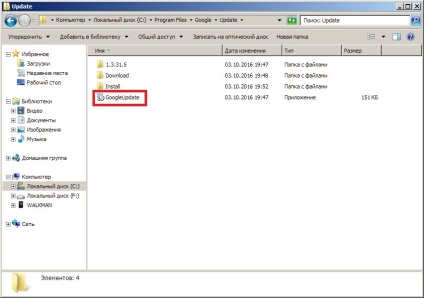
Acum, nici o actualizare Google Chrome nu este amenințată. Unii recomanda pentru a elimina valorile de registry, și așa mai departe. Pe. Dar nici unul dintre acest lucru este necesar, îndepărtați GoogleUpdate este suficient.
Alegerea limbii în browserul Chrome
Când porniți prima dată Google Chrome și este posibil să trebuiască să schimbați limba. Este necesar pentru afișarea corectă a browser-ului paginilor web. Pentru a ajusta setările, trebuie să accesați „Setări“ - „Afișați alte setări“ - „Limbi“ - „Modificați setările de limbă“
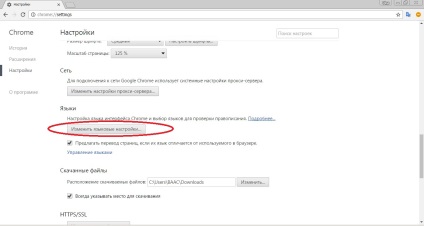
O casetă de dialog apare în cazul în care puteți alege pentru a transfera paginile și opțiunea de ortografie Checker. Trebuie să găsești o limbă din listă, care va fi utilizat, iar dacă nu, apoi se adaugă (butonul din stânga jos).
În cadrul din dreapta, faceți clic pe „Display Google Chrome în această limbă“ și pentru intrarea în vigoare a tuturor modificărilor, reporniți browserul.
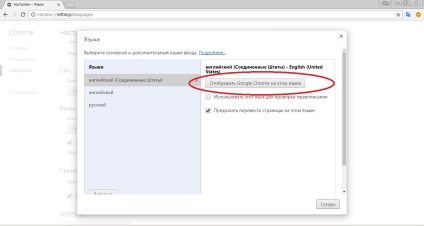
Dacă este necesar, în Chrome, puteți scrie în limba chineză și hindi. Acest lucru va necesita doar o extensie a magazinului Google - «extensia Chrome» și configura parametrii de limbă folosind script-uri complexe în Windows.